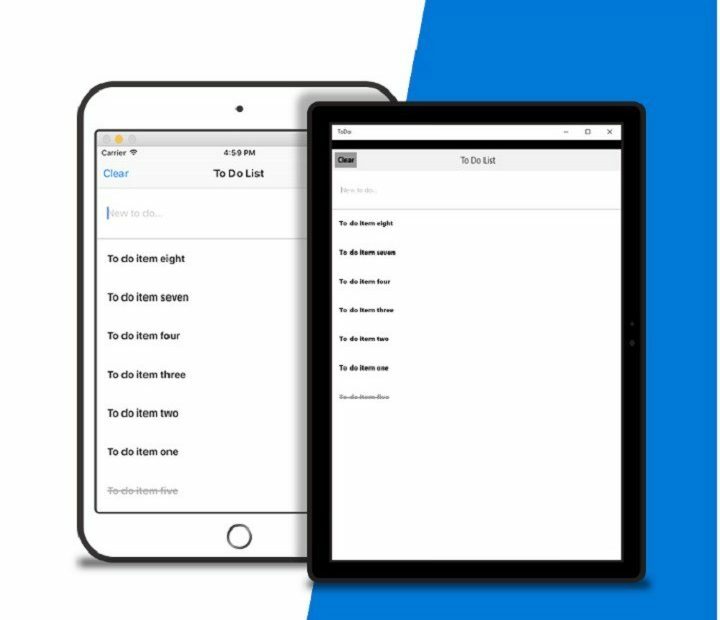आप अपने iPhone को वायर्ड और वायरलेस वेबकैम दोनों के रूप में उपयोग कर सकते हैं
- कुछ मैक के विपरीत, विंडोज़ में वेबकैम के बजाय मूल रूप से आईफोन या किसी अन्य फोन का उपयोग करने का विकल्प नहीं है।
- सॉफ़्टवेयर के बिना iPhone को वेबकैम के रूप में उपयोग करना संभव नहीं है, इसलिए आपको इस गाइड में से कुछ ऐप्स का उपयोग करना होगा।

आपके iPhone में एक अद्भुत कैमरा है जो अधिकांश वेबकैम की तुलना में बेहतर गुणवत्ता प्रदान करता है, और यही कारण है कि कई लोग Windows 11 पर iPhone को वेबकैम के रूप में उपयोग करना चाहते हैं।
इसे विभिन्न तृतीय-पक्ष सॉफ़्टवेयर के साथ प्राप्त किया जा सकता है, और आज के गाइड में हम आपको सर्वोत्तम तरीके दिखाने जा रहे हैं जिससे आप अपने फ़ोन को बाहरी वेबकैम के रूप में उपयोग कर सकते हैं, तो चलिए शुरू करते हैं।
Windows 11 पर iPhone को वेबकैम के रूप में उपयोग करने के लाभ
- iPhone बाज़ार में उपलब्ध किसी भी USB वेबकैम की तुलना में बेहतर छवि गुणवत्ता प्रदान करता है।
- यह एकाधिक लेंसों के कारण अधिक अनुकूलन प्रदान करता है।
- आप पैसे बचाएंगे क्योंकि आपको नया वेबकैम खरीदने की ज़रूरत नहीं है।
- आपके पीसी से वायरलेस तरीके से कनेक्ट करने की क्षमता।
★ हम कैसे परीक्षण, समीक्षा और मूल्यांकन करते हैं?
हम पिछले 6 महीनों से एक नई समीक्षा प्रणाली बनाने पर काम कर रहे हैं कि हम सामग्री कैसे तैयार करते हैं। इसका उपयोग करते हुए, हमने अपने द्वारा बनाए गए गाइडों पर वास्तविक व्यावहारिक विशेषज्ञता प्रदान करने के लिए अपने अधिकांश लेखों को फिर से तैयार किया है।
अधिक जानकारी के लिए आप पढ़ सकते हैं हम WindowsReport पर कैसे परीक्षण, समीक्षा और मूल्यांकन करते हैं.
मैं अपने iPhone को Windows 11 पर वेबकैम के रूप में कैसे उपयोग करूँ?
1. एपोकैम का प्रयोग करें
- मिलने जाना एपोकैम वेबपेज.
- अपने आईओएस डिवाइस और पीसी पर एपोकैम ऐप डाउनलोड और इंस्टॉल करें।

- वैकल्पिक: यदि आप यूएसबी के माध्यम से अपने फोन का उपयोग करना चाहते हैं, तो आपको अपने पीसी पर आईट्यून्स इंस्टॉल करना होगा।
- शुरू कैमरा हब आपके पीसी पर वेबकैम ऐप।

- अपने iPhone पर एपोकैम प्रारंभ करें और कॉन्फ़िगर करें कि आप अपने डिवाइस को अपने पीसी से कैसे कनेक्ट करना चाहते हैं। यदि आवश्यक हो, तो अपने फ़ोन को USB केबल से कनेक्ट करें।

- ऐसा करने के बाद, फ़ोन पहचाना जाएगा और आपको वीडियो फ़ीड दिखाई देगी।
2. कैमो स्टूडियो का प्रयोग करें
- पर नेविगेट करें कैमो वेबपेज.
- इसके बाद, अपने आईफोन और पीसी के लिए कैमो डाउनलोड और इंस्टॉल करें।

- डेस्कटॉप ऐप प्रारंभ करें और अपने फ़ोन को USB केबल से कनेक्ट करें।
- इसके बाद, कैमो कंपेनियन ऐप खोलें और टैप करें शुरू हो जाओ.

- निर्देशों का पालन करें और फ़ोन स्वचालित रूप से पहचाना जाना चाहिए।
वायरलेस कनेक्शन का उपयोग करने के लिए, निम्नलिखित कार्य करें:
- अपने पीसी पर कैमो स्टूडियो खोलें और क्लिक करें + के पास उपकरण मेन्यू।
- अब आपको अपनी स्क्रीन पर एक क्यूआर कोड देखना चाहिए।
- अपने मोबाइल डिवाइस पर कैमो ऐप में, वायरलेस कनेक्शन बटन पर टैप करें और स्क्रीन पर क्यूआर कोड को स्कैन करें।
3. आईवीकैम का प्रयोग करें
- मिलने जाना iVCam वेबपेज और डेस्कटॉप क्लाइंट और iOS दोनों संस्करण डाउनलोड और इंस्टॉल करें।

- अपने पीसी पर iVCam सॉफ़्टवेयर प्रारंभ करें और इसे अपने फ़ायरवॉल के माध्यम से एक्सेस करने दें।

- फ़ोन को USB केबल के माध्यम से कनेक्ट करें. इस विधि को काम करने के लिए, आपके पास आईट्यून्स के साथ-साथ ऐप्पल डिवाइस ड्राइवर भी इंस्टॉल होना चाहिए, और एप्पल एप्लीकेशन सपोर्ट सेवा चल रही है.
- इसके बाद, iVCam फ़ोन ऐप चालू करें और यह स्वचालित रूप से आपके पीसी को पहचान लेगा।
अपने iPhone वेबकैम से सर्वोत्तम वीडियो गुणवत्ता प्राप्त करने के लिए युक्तियाँ
- सुनिश्चित करें कि आपके सभी रियर कैमरे साफ़ और दाग-धब्बे रहित हों।
- अपनी बिजली की जाँच करें. यदि आवश्यक हो, तो आपको एक अतिरिक्त राइट लाइट खरीदनी पड़ सकती है।
- यदि आप वायरलेस कनेक्शन का उपयोग कर रहे हैं, तो सुनिश्चित करें कि आपकी इंटरनेट स्पीड पर्याप्त तेज़ है और आपका कनेक्शन स्थिर है। यदि आवश्यक हो, तो बेहतर वीडियो स्ट्रीम पाने के लिए वीडियो की गुणवत्ता कम करें।
- अधिकतम गति और गुणवत्ता के लिए, USB कनेक्शन का उपयोग करें।
- एक तिपाई या एक विशेष फ़ोन माउंट का उपयोग करें ताकि आपका iPhone हिले नहीं।
अब आप जानते हैं कि यूएसबी के माध्यम से पीसी के लिए वेबकैम के रूप में आईफोन कैमरे का उपयोग कैसे करें, और जैसा कि आप देख सकते हैं, इस प्रक्रिया के लिए आपको अपने पीसी और फोन दोनों पर एक समर्पित ऐप का उपयोग करना होगा। हालाँकि, यह एकमात्र चीज़ नहीं है जो आपका फ़ोन कर सकता है।
- विंडोज 11 पर विंडोज कोपायलट कैसे हटाएं
- विंडोज 11 पर टास्कबार पर बैच फ़ाइल को कैसे पिन करें
थोड़े से बदलाव के साथ आप अपना उपयोग कर सकते हैं पीसी के लिए कीबोर्ड के रूप में फ़ोन, या अपना उपयोग करें रास्पबेरी पाई के लिए कीबोर्ड के रूप में फ़ोन. यह केवल पीसी तक ही सीमित नहीं है, और आप इसका उपयोग भी कर सकते हैं स्टीम डेक पर फ़ोन कीबोर्ड.
समर्पित Xbox ऐप के लिए धन्यवाद, आप अपना भी उपयोग कर सकते हैं Xbox पर कीबोर्ड के रूप में फ़ोन, यदि ज़रूरत हो तो। कई यूजर्स इनका इस्तेमाल भी करते हैं उनके टेबलेट पर फ़ोन कीबोर्ड और यदि आप तकनीक-प्रेमी हैं, तो आप अपना उपयोग भी कर सकते हैं टीवी के लिए कीबोर्ड के रूप में फ़ोन.
क्या हम फ़ोन को वेबकैम के रूप में उपयोग करने का आपका पसंदीदा तरीका भूल गए? यदि हां, तो इसे नीचे टिप्पणी में हमारे साथ साझा करें।